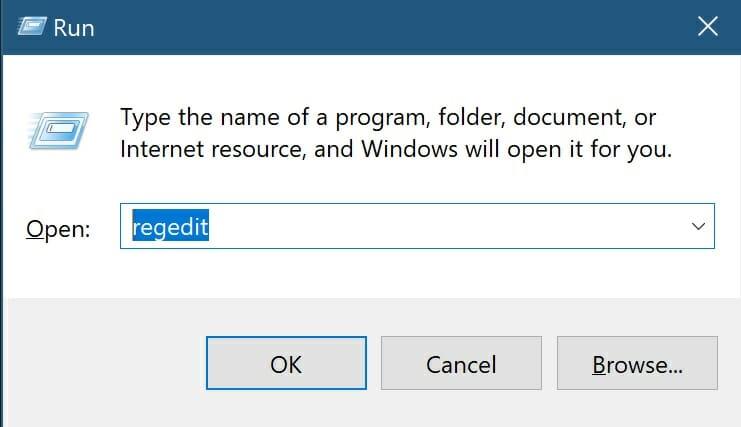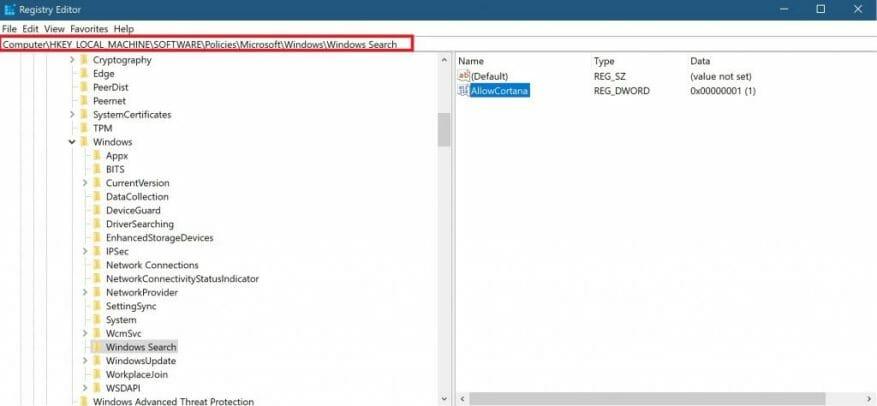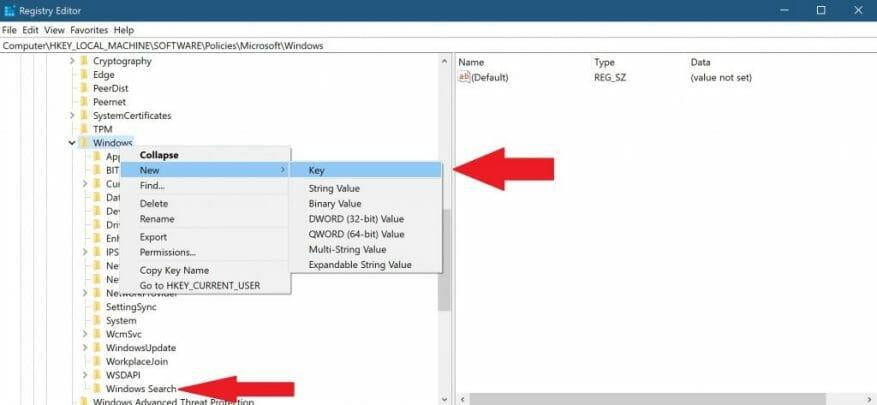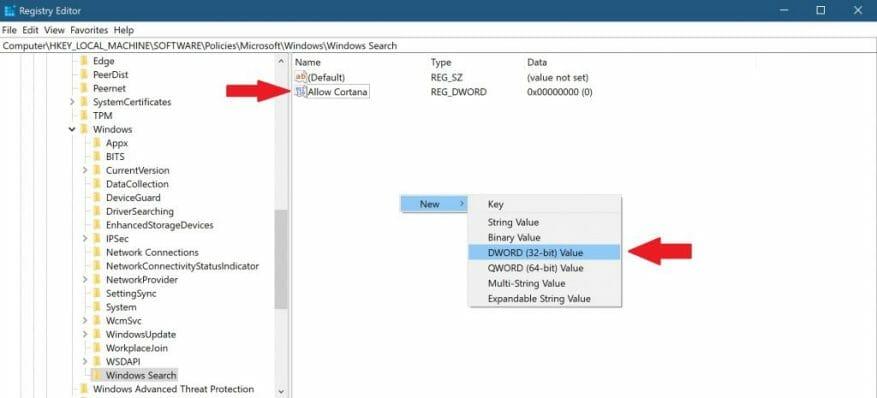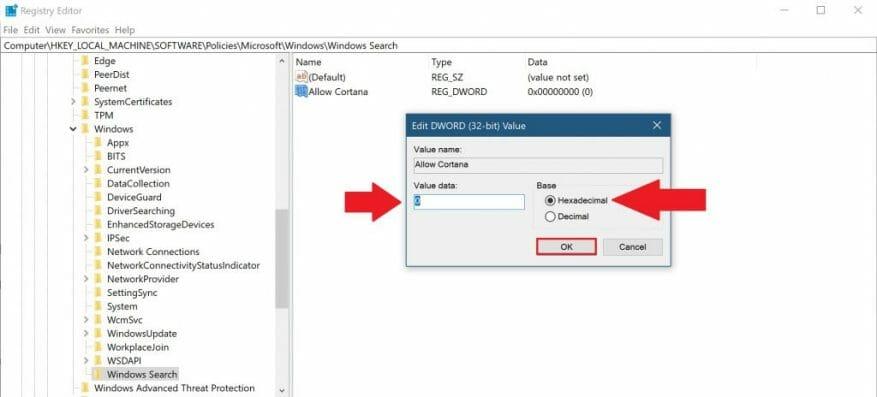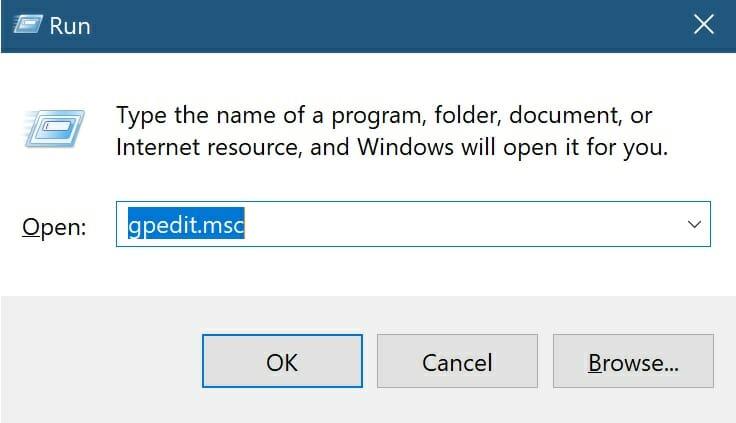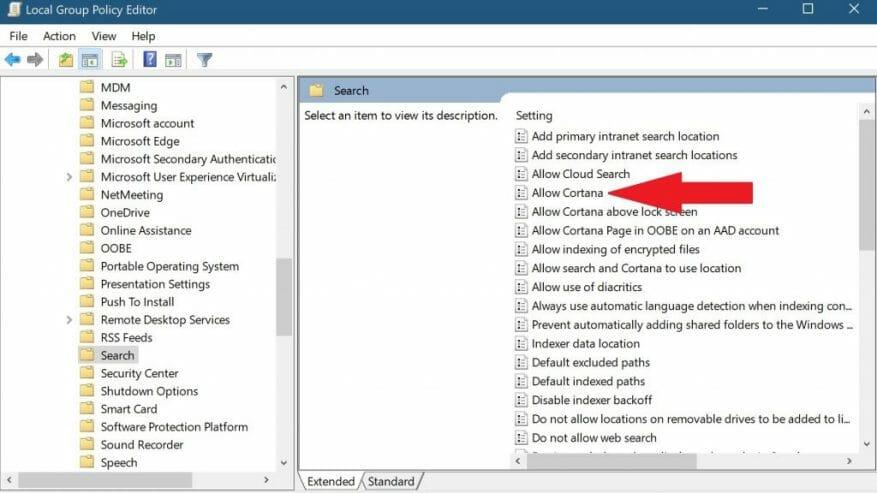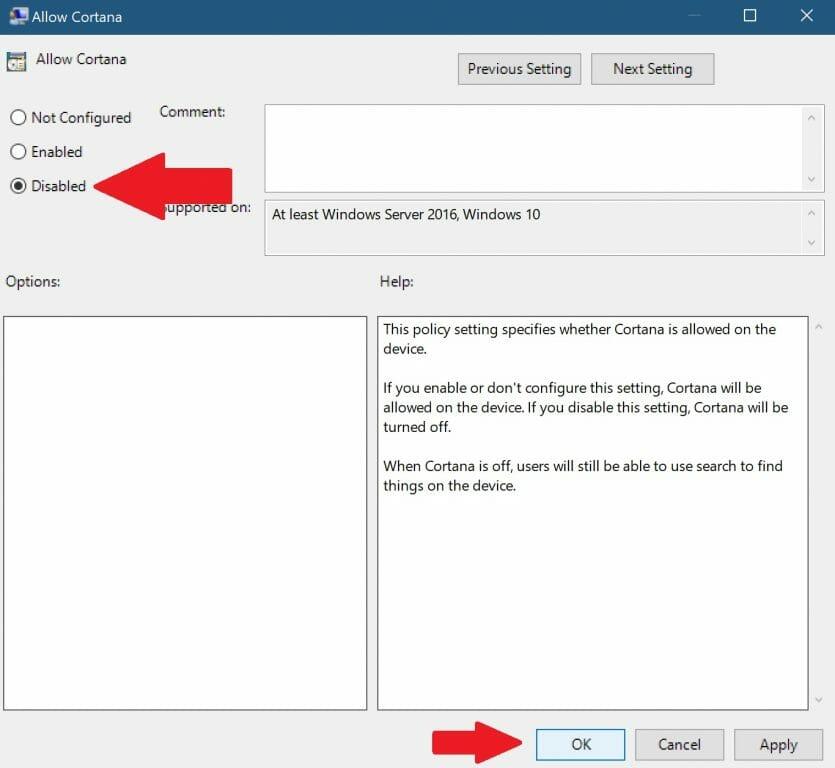Uansett grunn vil ikke Microsoft at du skal fjerne Cortana helt i Windows 10. Tidligere kunne du slå Cortana av og på i Windows 10, men Microsoft bestemte seg for å fjerne det alternativet i Windows 10 Anniversary Update.
Den eneste måten du kan fjerne Cortana på nå er via en redigering i Windows-registeret eller som en gruppepolicyinnstilling for Windows 10 Pro- og Enterprise-brukere. Ved å fjerne Cortana i Windows 10, blir Cortana-boksen forvandlet til en «Søk i Windows» verktøy for lokale applikasjoner og filsøk på din Windows 10 PC. Som standard bruker Cortana bare Bing for søk i Windows 10 og åpner ofte automatisk Microsoft Edge for å surfe på internett.
Microsoft har fortsatt å begrense Cortanas rolle i Windows 10. Så hvis du ikke gjør det trenge Cortana lenger, hvorfor tvinger Microsoft Windows 10-brukere til fortsatt å bruke Cortana? Hvis du har Windows 10 Home og du vil fjerne Cortana fullstendig, må du utføre en Windows-registerredigering. Her er hva du trenger å gjøre for å fjerne Cortana fullstendig fra Windows 10.
Slå av Cortana i Registerredigering for Windows 10 Home
1. Åpne dialogboksen Kjør ved å bruke Windows-tast + R hurtigtast.
2. Skriv regedit i dialogboksen Kjør og trykk Tast inn for å åpne Registerredigering.
3. Velg Ja i dialogknappen User Account Control (UAC) som dukker opp. Registerredigering åpnes. Klipp ut og lim inn følgende bane i navigasjonsruten i Registerredigering:
HKEY_LOCAL_MACHINESOFTWAREPoliciesMicrosoftWindowsWindows-søk
4. Hvis du ikke ser Windows-søk mappen, må du opprette en ny ved å høyreklikke på Windows hovedmappen ovenfor og velg Ny > Nøkkel. Gi nytt navn til den nye nøkkelen (mappen), «Windows-søk.»
5. Høyreklikk på «Windows-søk” tast (mappe) i venstre rute og velg Ny > DWORD (32-biters) verdi. Navngi verdien Tillat Cortana.
6. Hvis du allerede har Windows-søk nøkkel (mappe) og Tillat Cortana verdi, dobbeltklikk Tillat Cortana og sørg for at de heksadesimale grunnverdidataene er satt til 0.
7. Klikk OK når du er ferdig. Du kan nå lukke Registerredigering og starte Windows 10-PC-en på nytt for at endringene skal tre i kraft.
Slå av Cortana i Group Policy Editor for Windows 10 Pro og Enterprise
Den enkleste måten for Windows 10 Pro og Enterprise-brukere å fjerne Cortana på er e Cortana via Local Group Policy Editor. Pass på at du sjekker med IT-administratoren din før du går videre og gjør endringer.
1. Åpne dialogboksen Kjør ved å bruke Windows-tast + R hurtigtast.
2. Skriv gpedit.msc i dialogboksen Kjør og klikk OK for å åpne redigeringsprogrammet for lokal gruppepolicy.
3. Når Redaktør for lokal gruppepolicy åpnes, gå til følgende sti:
Datamaskinkonfigurasjon > Administrative maler > Windows-komponenter > Søk
4. Finn Tillat Cortana innstilling på høyre side og dobbeltklikk på den.
5. Still inn Tillat Cortana innstilling til «Deaktivert» og velg OK.
6. Lukk Redaktør for lokal gruppepolicy og start Windows 10-PC-en på nytt for at endringene skal tre i kraft.
Når datamaskinen starter på nytt, vil Cortana bli fjernet fra din Windows 10 PC. Cortana-søkeboksen din vil bli erstattet av en Windows-søkeboks som du kan bruke til å søke på din lokale Windows 10-PC og nettet, men Cortana er borte. Det kan være lurt å ta det enda et skritt videre og gå til Microsoft-kontoen din og slett alt Cortana vet om deg også.
Bruker du fortsatt Cortana i Windows 10? Gi oss beskjed i kommentarene.